Erreur lors de l’installation de Quicktime Windows 10 Solution
QuickTime a été développé par Apple en tant que cadre multimédia standard intégré par un ensemble de bibliothèques ainsi que par le lecteur multimédia QuickTime Player traditionnel et bien connu. Avec cette application, il est possible de reproduire et de transmettre du contenu via le streaming vers Internet et d’autres appareils compatibles.
Trouvez et réparez automatiquement les erreurs de Windows grâce à l'outil de réparation de PC
Reimage est un excellent outil de réparation qui détecte et répare automatiquement différents problèmes du système d'exploitation Windows. Avoir cet outil protégera votre PC contre les codes malveillants, les défaillances matérielles et plusieurs autres bugs. En outre, cela vous permet également d'utiliser votre appareil au maximum de ses capacités et de ses performances.
- Étape 1: Télécharger l'outil de réparation et d'optimisation des PC (Windows 11, 10, 8, 7, XP, Vista - Certifié Microsoft Gold).
- Étape 2: Cliquez sur "Démarrer l'analyse" pour trouver les problèmes de registre de Windows qui pourraient être à l'origine des problèmes du PC.
- Étape 3: Cliquez sur "Réparer tout" pour résoudre tous les problèmes.
Il est possible que lorsque vous essayez d’installer QuickTime dans Windows 10 en tant que lecteur vidéo, cela puisse donner une erreur pendant le processus, dans certains cas, cela est dû à des problèmes avec les bibliothèques et dans d’autres à des problèmes de compatibilité. À ce stade, il est important de préciser qu’Apple ne prend plus en charge sa version QuickTime 7 pour Windows, cela est dû au fait que depuis 2009, les nouvelles versions de Windows ont déjà une compatibilité pour les formats activés par QuickTime 7 tels que H.264 et AAC .
Si vous rencontrez une erreur lors de l’installation de QuickTime sous Windows 10, Solvetic vous indiquera étape par étape pour corriger l’erreur.
Correction d’une erreur lors de l’installation de QuickTime dans Windows 10
Allons à l’URL QuickTime dans le lien suivant:

Téléchargez la version Windows et une fois téléchargée, nous accèderons au dossier où QuickTime a été téléchargé:

Dans le dossier, nous faisons glisser l’exécutable sur le bureau Windows 10:

Une fois sur le bureau, faites un clic droit sur l’exécutable et sélectionnez ‘Propriétés’:
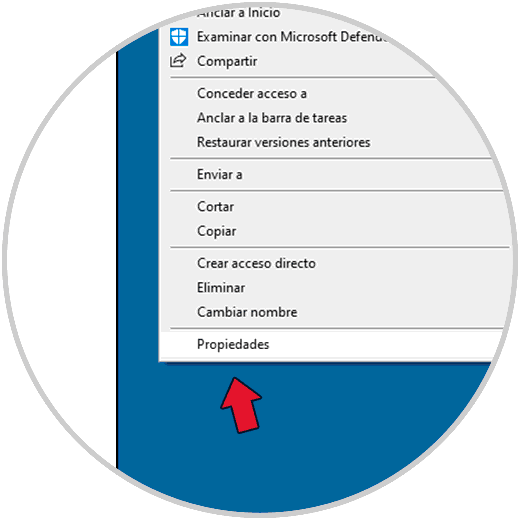
Dans la fenêtre pop-up, nous allons dans l’onglet ‘Compatibilité’ où nous verrons ce qui suit:

Là, nous activons la case ‘Exécuter ce programme en mode de compatibilité pour’ et sélectionnons Windows 7 comme système. Nous appliquons les modifications.
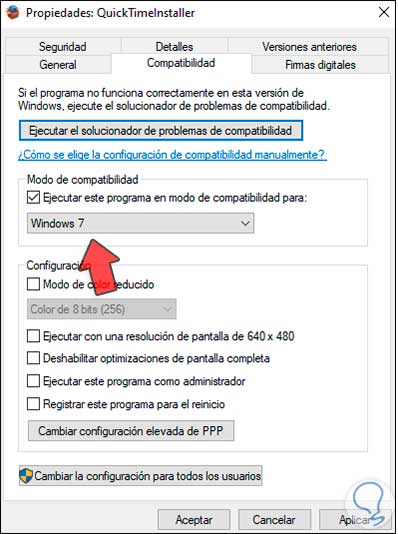
Après cela, nous exécutons l’assistant d’installation:

Cliquez sur Suivant pour accepter les termes de la licence:

Ensuite, nous définissons le type d’installation à utiliser:
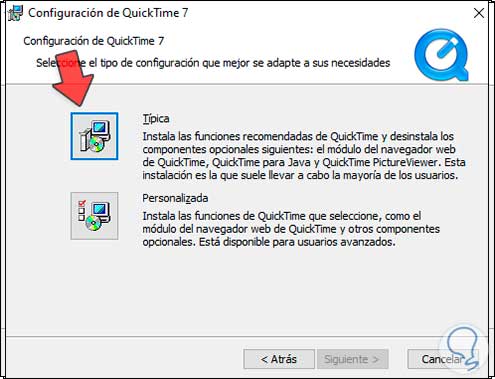
Dans la fenêtre suivante, nous pouvons définir le chemin où il sera installé, ainsi que configurer les raccourcis:

Cliquez sur Installer et il sera nécessaire d’accepter les autorisations:
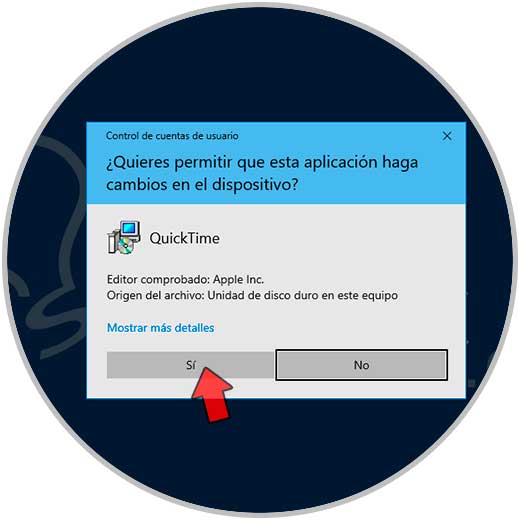
Cela conduira à l’installation de QuickTime sur Windows 10:

Au cours de ce processus, nous devons accorder des autorisations supplémentaires:
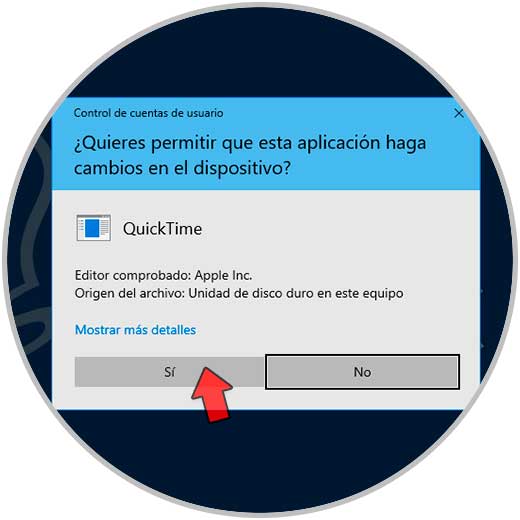
À la fin du processus, nous verrons ce qui suit. Cliquez sur Terminer pour terminer le processus d’installation.
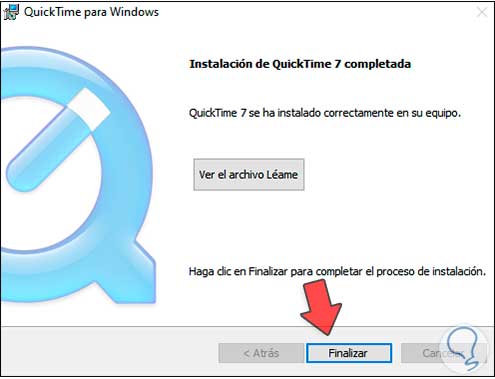
Après cela, nous exécutons QuickTime sous Windows 10 et la fenêtre suivante sera affichée:
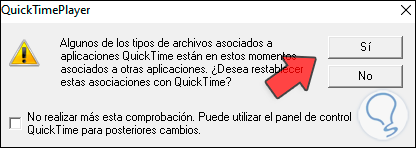
Là, nous définissons si nous voulons ou non associer les fichiers et nous accèderons à QuickTime:
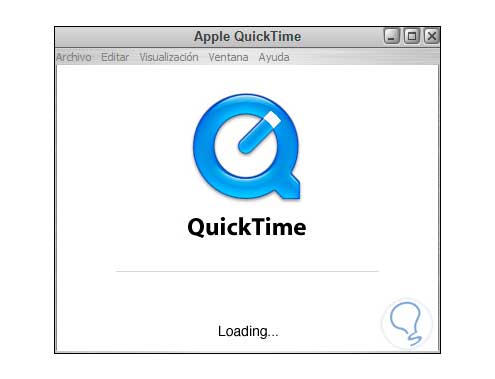
Voici comment nous avons résolu l’erreur d’installation de QuickTime dans Windows 10.
